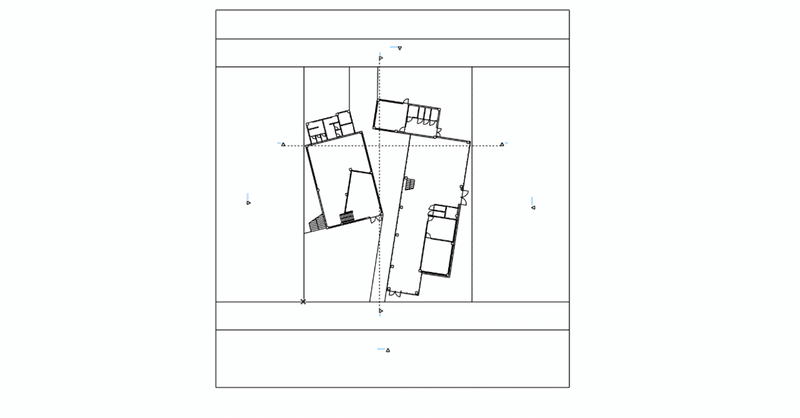
線を編集する!
こんにちは!
ぷもんです。
今日は「かっこいいシートを作りたい!」シリーズです。
前回までで手摺、階段、窓、ドア、カーテンウォールなど
修正点を変更してきました。
その後もちょこちょこ修正して
やっと図面の修正が終わりました。



1階はあまり変わってないですが
2階、3階は結構スッキリしたと思います。
これらの図面をDWG形式で保存します。
ファイル→名前をつけて保存
をクリックします。

DWGファイルになっていることを確認して
保存をクリックします。

そして、今保存したファイルをARCHICADで開きます。
この時、下の画像のようなウィンドウが出てくるので
全て選択をクリックしてOKをクリックします。

すると図面を開くことができます。

背景が黒くなっているのが嫌なので白にします。
表示→グリッド/編集中の平面オプション→グリッドと背景...をクリックします。

下の画像のようなウィンドウが出てくるので
背景の色をクリックして黒→白に変えます。

背景が白に戻りました。
先ほどと変わっていないように見えますが
このファイルは1階平面図を図面のデータとして保存したものです。
なので3Dのデータは付いてきていません。

これを編集していきます。
まずは黒くなっている塗りつぶしの部分を選択して
塗りつぶしパターンを0%に変えます。

次は線の色を変えます。
矢印ツールで図面全体を囲んでOKをクリックします。

すると図面の全ての線が選択されるので
右クリック→選択した線の設定をクリックします。

選択した線の設定ウィンドウから線の色を黒にします。

図面が黒くなりました!

これでやっとプレーンな図面ができました。
最後まで読んでいただきありがとうございました。
ぷもんでした!
noteを日々投稿してます! もしいいなと思ってもらえたら サポートしてもらえるとありがたいです。 VRやパソコンの設備投資に使わせていただきます。 ご意見、質問等ありましたらコメントください。 #ぷもん でつぶやいてもらえると励みになります。 一緒に頑張りましょう!
